
Windows 10は、そのリソースはそれほど高くはありませんが、実質的にすべてのPCで非常にうまく機能するオペレーティングシステムであるという特徴があります。 明らかなことは、それは奇跡を起こすことができないということです、そして私たちのチームが数歳であるならば、私たちはWindows10を助けることができます ユーザーエクスペリエンスが向上します。
Windows10はわずか2GBのRAMで実行できますが、パフォーマンスを向上させたい場合は、メモリを4GBに拡張することを検討できます。 Windows10のコピーの機能を改善するために行うことができるもうXNUMXつの変更は SSD用にハードドライブを変更する、パフォーマンスと速度の劇的な変化。
しかし、コンピューターにお金を投資する予定がない場合は、いくつかの簡単な変更を加えることを選択できます。 パフォーマンスが向上します そのため、ユーザーエクスペリエンスは、現在提供されているものとは完全に異なります。
古いコンピューターでのWindows10のパフォーマンスを向上させる
高性能
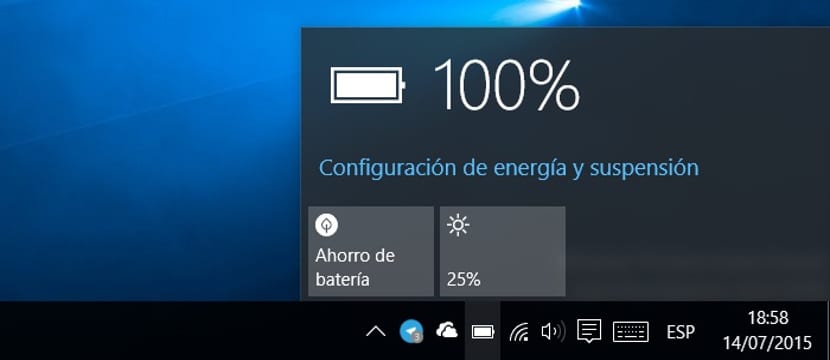
ネイティブな方法で、デスクトップコンピュータは、常に最大のパフォーマンスを提供するように構成されています。 ただし、ラップトップでは、通常、バッテリーが長持ちし、パフォーマンスが良好になるように、適度な電力を提供するように構成されています。 通常、ラップトップを接続している場合は、バッテリーアイコンに移動し、パフォーマンスバーを右に移動する必要があります。 選択された高 パフォーマンス、バッテリーを気にせずに機器が私たちに与えることができる最大の電力を絞るために
アニメーションをオフにする
アニメーションは、機器の流動性を示す役割を担うため、すべてのオペレーティングシステムの基本的な部分です。 チームのリソースが不足している場合 また、ウィンドウやメニューを開いたり閉じたりするときのアニメーションがエクスペリエンスをどのように損なうかを見たくないので、それらを非アクティブ化する必要があります。
不要なブートファイルを削除する

PCの電源を入れるたびに、システムには実行する必要のある一連のアプリケーションが割り当てられます。 システムに必要ではないが、操作をもう少し流動的にするのに役立つことがあるアプリケーションは、[スタート]メニューにあります。 私たちはそれらを排除することができます システムの整合性に影響を与えることなく。
Windows 95のトリックなので、新しいことは何もありません。 ディスクのデフラグについては言われていません...それはすでに大したことだったでしょう。
これは、Windows 10では不要になったハードドライブの最適化を除いて、常に機能します。